from الموسوعة بوك https://ift.tt/2uAk8Bs
بعد سجنه31 عاماً أصبح مليونيراً! فكيف فعل ذلك بكل سهولة؟!
from الموسوعة بوك https://ift.tt/2uAk8Bs
كتبت رسالة لسارق دراجتها.. فحدث ما لم يتوقعه احد على باب منزلها!
from الموسوعة بوك https://ift.tt/2Eaj7zr
جميع أجهزة أندرويد التي سوف تحصل على تحديث أندرويد أوريو
البوابة العربية للأخبار التقنية

لا يزال نظام أندرويد أوريو يشق طريقه عبر نظام أندرويد المجزأ إلى حد ما، كما يتم طرح الإصدار أندرويد أوريو 8.0 أيضًا على عدد صغير من الأجهزة، وسوف نبقيك على اطلاع على الهواتف الذكية والأجهزة اللوحية التي تحصل على أندرويد أوريو وموعد وصول النظام إليها، وللعلم فإن أحدث الأجهزة التي سيتم تحديثها إلى أوريو 8.1 هي هواتف نوكيا 5 ونوكيا 6.
الأجهزة التي ستحصل على أندرويد أوريو
أسوس
| أوريو 8.0 | |
| زنفون 3 | نعم |
| زنفون 3 LASER | نعم |
| زنفون 2 ديلوكس | نعم |
| زنفون 3 زوم | نعم |
| زنفون 4 | نعم |
| زنفون 5 / 5 زد | أساسي |
| زنفون 4 برو | نعم |
بلاك بيري
| BlackBerry KEYone | سوف يحصل على التحديث في صيف 2018 |
Essential
| ESSENTIAL PH1 | سوف يحصل على تحديث أوريو 8.1 |
جوجل نيكسوس وبيكسل
| أوريو 8.0 | أوريو 8.1 | |
| نيكسوس 5 إكس | نعم | نعم |
| نيكسوس 6 بي | نعم | نعم |
| نيكسوس Player | نعم | نعم |
| جوجل بيكسل C | نعم | نعم |
| جوجل بيكسل | نعم | نعم |
| جوجل بيكسل إكس إل | نعم | نعم |
| جوجل بيكسل 2 | أساسي | نعم |
| جوجل بيكسل 2 إكس إل | أساسي | نعم |
إتش تي سي
| أوريو 8.0 | |
| إتش تي سي يو 11 | نعم |
| إتش تي سي يو 11 بلس | أساسي |
| إتش تي سي يو 11 لايت | أساسي |
| إتش تي سي يو ألترا | نعم |
| إتش تي سي 10 | نعم |
هواوي
| أوريو 8.0 | |
| مايت 9 | نعم |
| مايت 10 | أساسي |
| مايت 10 برو | أساسي |
| بي 10 | نعم |
| بي 10 بلس | نعم |
| بي 9 | نعم |
| بي 9 بلس | نعم |
هونر
| أوريو 8.0 | |
| هونر 8 | مخطط له |
| هونر 6 إكس | مخطط له |
| هونر 8 برو | نعم |
| هونر 9 | نعم |
| هونر 7 إكس | مخطط بيتا |
| هونر view 10 | أساسي |
| هونر V8 | مخطط له |
| هونر 9 لايت | مخطط له |
| هونر 8 لايت | مخطط له |
| هونر V9 | مخطط له |
إل جي
| أوريو 8.0 | أوريو 8.1 | |
| إل جي جي 5 | متوقع | ؟ |
| إل جي جي 6 | نعم | مخطط له |
| إل جي V30 | نعم | مخطط له |
| إل جي V30S | نعم | مخطط له |
موتورولا
| أوريو 8.0 | |
| موتو زد | نعم |
| موتو زد درويد | نعم |
| موتو زد فورس درويد | نعم |
| موتو زد بلاي | نعم |
| موتو زد بلاي درويد | نعم |
| موتو 2 زد بلاي | نعم |
| موتو 2 زد فورس | نعم |
| موتو 4 إكس | نعم |
| موتو 5 جي | نعم |
| موتو 5 جي بلس | نعم |
| موتو 5 جي إس | نعم |
| موتو 5 جي إس بلس | نعم |
نوكيا
| أوريو 8.0 | أوريو 8.1 | |
| نوكيا 3 | نعم | ؟ |
| نوكيا 5 | نعم | نعم |
| نوكيا 6 | نعم | نعم |
| نوكيا 6 2018 | نعم | نعم |
| نوكيا 8 | نعم | نعم |
| نوكيا 8 سيركو | نعم | نعم |
ون بلس
| أوريو 8.0 | أوريو 8.1 | |
| ون بلس 3 | نعم | ؟ |
| ون بلس 3 تي | نعم | ؟ |
| ون بلس 5 | نعم | نسخة بيتا |
| ون بلس 5 تي | نعم | نسخة بيتا |
سامسونج
| أوريو 8.0 | |
| نوت 5 | ؟ |
| نوت 7 | مخطط له |
| نوت 8 | نعم |
| إس 6 إيدج بلس | مخطط له |
| إس 6 / إس 6 إيدج | مخطط له |
| إس 8 | نعم |
| إس 8 بلس | نعم |
| إس 9 | أساسي |
| إس 9 بلس | أساسي |
| جالاكسي A3 2017 | مخطط له |
| جالاكسي A5 2017 | مخطط له |
| جالاكسي A8 2017 | أساسي |
| جالاكسي A8 بلس 2017 | أساسي |
| جالاكسي J3 2017 | مخطط له |
| جالاكسي J5 2017 | مخطط له |
| جالاكسي J7 2017 | مخطط له |
| تاب إس 3 | نعم “إصدار واي فاي” |
| تاب إس 2 9.7 | مخطط له |
| تاب A | مخطط له |
| إس 7 / إس 7 إيدج | مخطط له |
سوني
| أوريو 8.0 | |
| سوني إكسبيريا إكس زد بريميوم | نعم |
| إكسبيريا إكس زد 2 | أساسي |
| إكسبيريا إكس زد 2 Compact | أساسي |
| إكسبيريا إكس زد 1 | نعم |
| إكسبيريا إكس زد 1 Compact | نعم |
| إكسبيريا XA1 | نعم |
| إكسبيريا إكس زد إس | نعم |
| إكسبيريا إل 1 | ؟ |
| إكسبيريا XA1 ألترا | نعم |
| إكسبيريا إكس زد | نعم |
| إكسبيريا إكس / إكسبيريا إكس Compact | نعم |
| إكسبيريا إكس Performance | نعم |
شاومي
| أوريو 8.0 | |
| Mi 5c | متوقع |
| Mi 6 | نعم |
| Mi Mix 2 | نعم |
جميع أجهزة أندرويد التي سوف تحصل على تحديث أندرويد أوريو
from البوابة العربية للأخبار التقنية https://ift.tt/2IjlKBo
via IFTTT
كيفية إيقاف التطبيقات في هاتف أندرويد من الوصول إلى موقعك
البوابة العربية للأخبار التقنية

عند تثبيت تطبيق على هاتف أندرويد سوف تشاهد قائمة بالأذونات التي يتطلبها التطبيق، لا يقوم الناس في كثير من الأحيان بقراءة هذه الأذونات، ولكن التطبيقات التي تثبتها يمكن أن تطلب الوصول إلى جهات الاتصال الخاصة بك والرسائل وحتى موقعك، من بين أمور أخرى، وإذا كنت قلقًا بشأن خصوصيتك، فيجب أن تكون على علم بالتطبيقات التي يمكنها تتبع مكانك.
من الأمور البديهية أن تقوم بتفضيل الاحتفاظ بمعلومات عن موقعك لنفسك، ومن المنطقي منح بعض التطبيقات الوصول إليها، على سبيل المثال تطبيقات التنقل، ولكن هناك الكثير من التطبيقات الأخرى التي قد ترغب في منعها من الوصول إلى هذه المعلومات.
لإيقاف التطبيقات في هاتف أندرويد من الوصول إلى موقعك هناك طريقتان يمكنك اتباعهما: إما من خلال استخدام إعدادات أندرويد المدمجة، أو باستخدام تطبيق مخصص للتحكم في الأذونات.
نظام التشغيل أندرويد 6.0 والإصدارات الأحدث “مارشميلو إلى أوريو”
جميع التطبيقات
في القسم العام بقائمة الإعدادات في هاتف أندرويد الذكي، ستجد خيار إعدادات الموقع، ما عليك سوى النقر على مفتاح التبديل في الجزء العلوي للتنشيط أو إلغاء التنشيط كما يحلو لك، ويجب أن تضع في اعتبارك حقيقة أن هذا الخيار سيعطل قدرة كل تطبيق على رؤية موقعك، حتى تلك التي قد ترغب في استخدام نظام تحديد المواقع العالمي لها مثل خرائط جوجل، إذا كانت هذه مشكلة بالنسبة لك فاطلع على الخيار التالي.
وللحصول على المزيد من التخصيص، يمكنك أيضًا تغيير وضع الموقع إلى أحد الخيارات التالية:
- الدقة العالية تستخدم جميع الخيارات، والتي تشمل نظام تحديد المواقع العالمي GPS والواي فاي والبلوتوث وشبكات الجوال.
- تستخدم ميزة توفير طاقة البطارية شبكات الواي فاي والبلوتوث وشبكات الجوال، ولكنها لا تستخدم نظام تحديد المواقع العالمي.
- الجهاز فقط لا يستخدم هذا الخيار إلا نظام تحديد المواقع العالمي GPS فقط، ولا يستخدم شبكة الواي فاي أو البلوتوث أو شبكات الجوال.
التطبيقات الفردية
انتقل إلى الإعدادات ثم اتجه إلى التطبيقات، بعد ذلك توجه إلى تهيئة التطبيقات أو إعدادات التطبيق، ثم أذونات التطبيق، ثم سترى قائمة بالميزات الحساسة لهاتفك مثل الميكروفون أو الكاميرا أو قائمة جهات الاتصال الخاصة بك، هنا يمكنك تحديد التطبيقات التي يمكنها الوصول إلى كل من المزايا المتوفرة، بما في ذلك موقعك.
انقر على موقعك لتحديد التطبيقات التي تريد الحصول على إذن للوصول إلى الموقع الفعلي لهاتفك، بالنسبة إلى التطبيقات مثل خرائط جوجل أو تطبيق جوجل، قد يكون من المفيد منحهم إذنًا بالوصول إلى موقعك للراحة، ولكن قد لا تكون التطبيقات الأخرى مصدرًا موثوقًا به، أو قد لا تحتاج حتى إلى موقعك، في هذه الحالة أوقف إذن الموقع لهذه التطبيقات.
هواتف أندرويد العاملة بنظام التشغيل 4.3 و5.1
جميع التطبيقات
كما هو الحال في الإصدارات الأحدث من نظام أندرويد، يمكنك تغيير إعدادات الموقع لجميع التطبيقات باستخدام مفتاح تبديل واحد، ويمكنك فعل ذلك عن طريق الانتقال إلى الإعدادات ثم المزيد ثم الأذونات، بعد ذلك يمكنك النقر على مفتاح التبديل لإيقاف التشغيل بجوار خيار الموقع، وعندما يكون المفتاح في وضع إيقاف التشغيل سيتوقف جهازك عن جمع بيانات الموقع.
يمكنك أيضًا تغيير طريقة الإبلاغ عن الموقع المستخدم، فقط قم بالنقر فوق الموقع ثم الوضع، يمكنك بعد ذلك الاختيار من بين ثلاثة أوضاع مختلفة وفقًا لتفضيلاتك.
إذا قمت بالتمرير لأسفل في قسم الموقع، يمكنك رؤية قائمة بكل التطبيقات التي طلبت معلومات حول موقعك، ويمكنك بعد ذلك التحقق من إعدادات التطبيقات الفردية لمعرفة ما إذا كانت هناك طريقة لتعطيل ميزة تتبع الموقع.
وبمجرد حصول هاتفك على تحديث لبرنامج أندرويد مارشميلو أو أعلى، سيكون لديك تحكم أكبر في أذونات التطبيق الفردية من خلال إعدادات النظام.
بالإضافة إلى التطبيقات التي ثبتها، يمكن للعديد من خدمات جوجل مثل Google Now الاستفادة من موقعك، وهذا شيء آخر يمكنك التحكم به وذلك عن طريق الذهاب إلى أسفل قائمة التطبيقات، ثم النقر على الإبلاغ عن الموقع في جوجل وستظهر لك قائمة بجميع الحسابات التي أعددتها على هاتفك المحمول.
ولكل حساب يمكنك استخدام إعداد الإبلاغ عن الموقع للسماح بالوصول إلى بيانات الموقع أو رفضه، بينما يمنحك قسم سجل المواقع فرصة مسح البيانات التي تم تسجيلها بالفعل.
التطبيقات الفردية
في حين أنه من الممكن تعطيل تتبع الموقع في هذه الإصدارات الأقدم من أندرويد، يمكنك أيضًا الاعتماد على تطبيق AppOps وهو تطبيق مجاني يمكن استخدامه للتحكم في إذن الموقع للتطبيقات الفردية.
هناك العديد من التطبيقات ذات الأسماء المشابهة في متجر جوجل بلاي، لذا تأكد من تثبيت التطبيق المناسب، وبعد التثبيت قم بفتح التطبيق وستظهر قائمة بالتطبيقات التي تستخدم معلومات الموقع، ثم قم بالنقر على الإدخال لأي تطبيق في القائمة وستظهر لك قائمة بجميع الأذونات التي يستخدمها.
يمكنك بعد ذلك تبديل إعداد الموقع لمنع هذا التطبيق من استخدام معلومات الموقع، ويمكنك تكرار هذه العملية لأكبر عدد تريده من التطبيقات.
كيفية إيقاف التطبيقات في هاتف أندرويد من الوصول إلى موقعك
from البوابة العربية للأخبار التقنية https://ift.tt/2J5IUfM
via IFTTT
كيفية استعادة جميع بياناتك من جوجل
البوابة العربية للأخبار التقنية
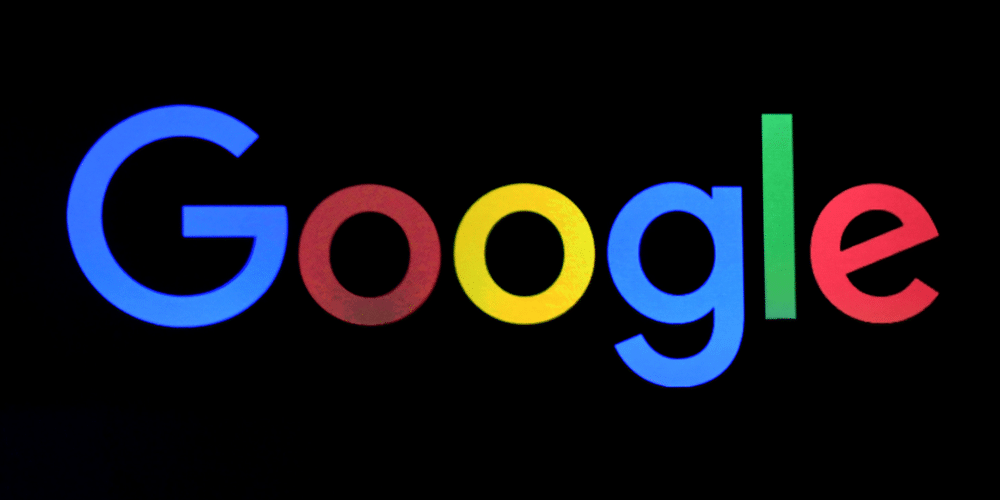
عندما تهتم إحدى الشركات بالحصول على أكبر قدر ممكن من معلوماتك الشخصية، فإن أهم شيء تحتاج إلى البحث عنه هو كيف يمكنك استعادة كل ذلك، وتعتبر جوجل واحدة من تلك الشركات التي تستخدم البيانات والتحليلات لتحقيق الربح، وبما أن جميع مستخدمي أندرويد تقريبًا من عملاء جوجل فإن كيفية استعادة جميع بياناتك من جوجل أمر يجب أن تعرفه.
Google Takeout
Google Takeout عبارة عن خدمة تم إطلاقها بواسطة Google Data Liberation Front والتي تمنح مستخدمي منتجات جوجل طريقة لتنزيل جميع البيانات التي تراكمت لدى الشركة، ويمكنك تنزيل البيانات من جميع خدمات جوجل تقريبًا، وتعتبر طريقة جيدة لمعرفة ما تجمعه جوجل فقط.
كيفية استعادة جميع بياناتك من جوجل
- انتقل إلى صفحة تنزيل بياناتك وسجّل الدخول إلى حسابك إذا طُلب منك ذلك.
- سترى قائمة بخدمات جوجل التي تستخدمها أو استخدمتها في الماضي، وهناك مفتاح بجانب كل خدمة، قم بتشغيل المفتاح للخدمات التي تريد تصدير بياناتك منها.
- انقر فوق زر التالي.
- اختر نوع ملف الأرشيف الذي ستستخدمه جوجل.
- قرر مكان لتخزين ملف الأرشيف، حيث يمكنك تنزيله مباشرة إلى جهاز الحاسب أو إلى جوجل درايف أو إلى دروب بوكس أو إلى مايكروسوفت ون دريف.
ستقوم جوجل بعد ذلك باستخراج البيانات وحزمها في أرشيفات متعددة، وبعد الانتهاء من ذلك “وقد يستغرق الأمر بعض الوقت إذا كان لديك الكثير من البيانات المخزنة”، سيتم إرسال رابط الملف عبر البريد الإلكتروني إذا اخترت تنزيله مباشرةً أو رابطًا للتخزين على الإنترنت إذا كانت هذه هي الطريقة التي اخترتها.
يكون خيار التنزيل صالحًا لمدة 7 أيام فقط، ويمكنك تنزيله 5 مرات، ولكن يمكنك إنشاء العديد من الأرشيفات كما تريد، حتى لا تكون هناك حدود فعلية للوقت أو التنزيل، وبمجرد الحصول على بياناتك، تأكد من الاحتفاظ بها في أمان، وقد ترغب في استخدامه في مكان ما ولا تريد أن يتمكن أي شخص آخر من الوصول إليه.
حذف حساب جوجل
لا يؤدي تنزيل بياناتك إلى إزالتها، وإنما يمنحك فقط نسخة من كل شيء لسجلاتك الخاصة، ولمسح كل شيء، ستحتاج إلى إخبار جوجل بحذفه، وهذا سهل.
- انتقل إلى صفحة حذف حسابك في جوجل وسجّل الدخول إذا طُلب منك ذلك.
- إقرأ حتى تفهم ما الذي تحذفه وما يعنيه ذلك، ثم اضغط على رابط الحذف.
وكما ستخبرك جوجل أنه لا يمكنك استخدام هذا الحساب مرة أخرى، وهذا يعني أنك ستفقد أي عمليات شراء أجريتها من خلال جوجل بلاي أو سوق كروم الإلكتروني، ولن تتمكن من تسجيل الدخول إلى هاتف أندرويد أو كروم بوك، إذا لم تكن قد نسختها أو نزّلت جهات اتصالك وسوف يختفي التقويم أيضًا.
ويستغرق الأمر حوالي أسبوعين حتى يتم تنفيذ طلبك عبر النظام، لذلك لا تستمر في استخدام الحساب بعد بدء العملية، أما إذا غيرت رأيك قبل مسح البيانات، فيمكنك الاتصال بشركة جوجل وقد تتمكن من إيقاف العملية ولكنها لا تقدم أي ضمان.
بعد اكتمال حذف الحساب، ستفقد إمكانية الوصول إلى البيانات التي تم تخزينها لذلك ستحتاج إلى التأكد من قيامك بإفراغ حسابك في جوجل درايف وتخزين بياناتك الشخصية في مكان ما.
أمور مهمة يجب عليك معرفتها
يتم تخزين نشاط البحث وتصفح الويب بشكل منفصل عن بيانات حسابك في جوجل، لذا عليك حذفها بشكل منفصل، والعملية تشبه إلى حد كبير عملية حذف الحساب.
- قم بزيارة صفحة نشاطي وقم بتسجيل الدخول إذا طُلب منك ذلك.
- يمكنك مراجعة البيانات المخزنة هناك أو اختيار حذف جزء منها بدلاً من حذفها كلها.
- قم على خيار حذف النشاط حسب.
- اختر حذف حسب التاريخ.
- انقر على سهم القائمة المنسدلة واختر جميع الأوقات.
- اضغط على حذف.
لا يزال يحتفظ جوجل بالقليل من البيانات المرتبطة بك، ولكن غير مرتبطة بحسابك، ولا تحتوي البيانات على أي تفاصيل تم حفظها، فقط متى وكيف فعلت شيئًا، على سبيل المثال، يمكنك حذف الأشياء التي بحثت عنها أثناء استخدام محرك البحث جوجل، ولكن سيحتفظ جوجل بسجل استخدمه شخص ما في محرك البحث خاصته في وقت محدد باستخدام هاتف أندرويد، ويمكنك قراءة جميع التفاصيل الدقيقة والأسباب التي أدت إلى ذلك في صفحة سياسة الخصوصية في جوجل، باختصار، تريد جوجل معرفة عدد الأشخاص الذين يستخدمون كل خدمة، وكيفية استخدامها، ومتى يتم استخدامها حتى يعرفوا أين يركزون عندما يتعلق الأمر بميزات جديدة أو تصميم جديد.
ويمكنك إزالة هذه البيانات دون أن يؤثر ذلك على حسابك في جوجل، وهذا يعني أنه يمكنك مسح سجل نشاطك حتى إذا لم تكن قد حذفت حسابك، وأسوأ ما سيحدث هو أنك لن تحصل على إعلانات دقيقة مستندة إلى الاهتمامات.
كيفية استعادة جميع بياناتك من جوجل
from البوابة العربية للأخبار التقنية https://ift.tt/2J9X5AK
via IFTTT





